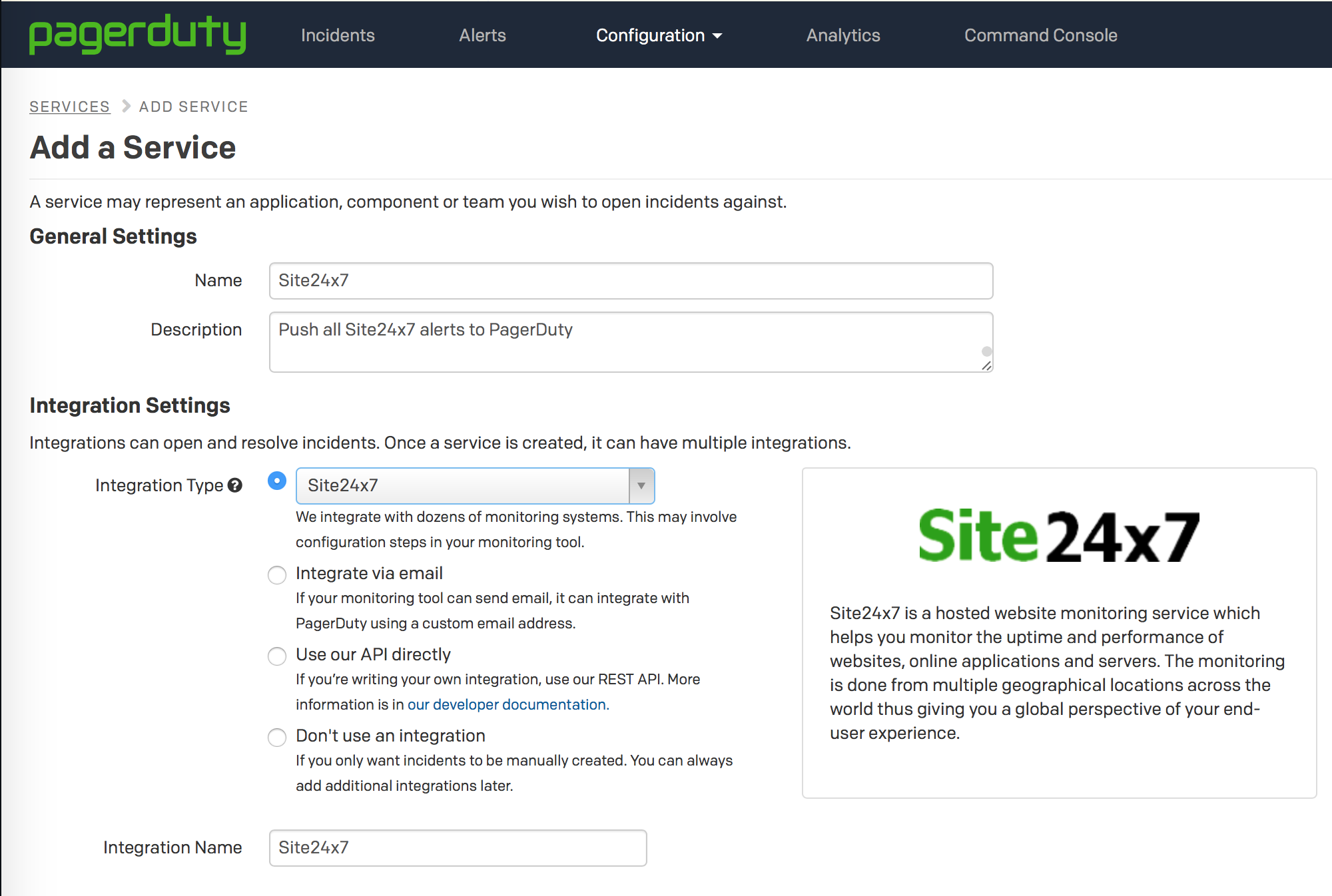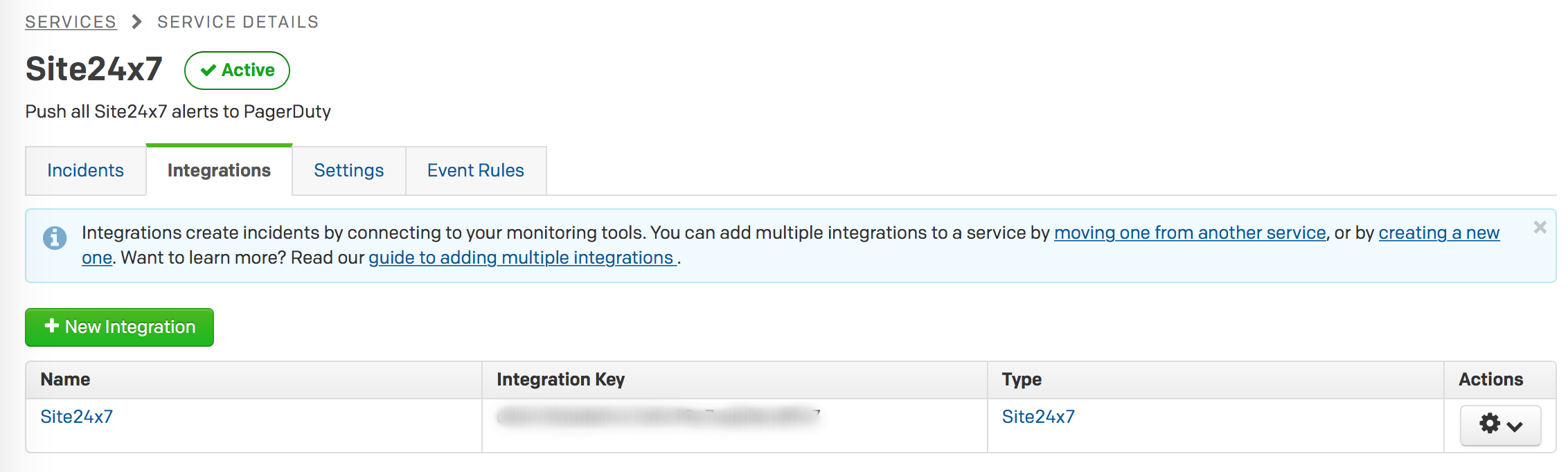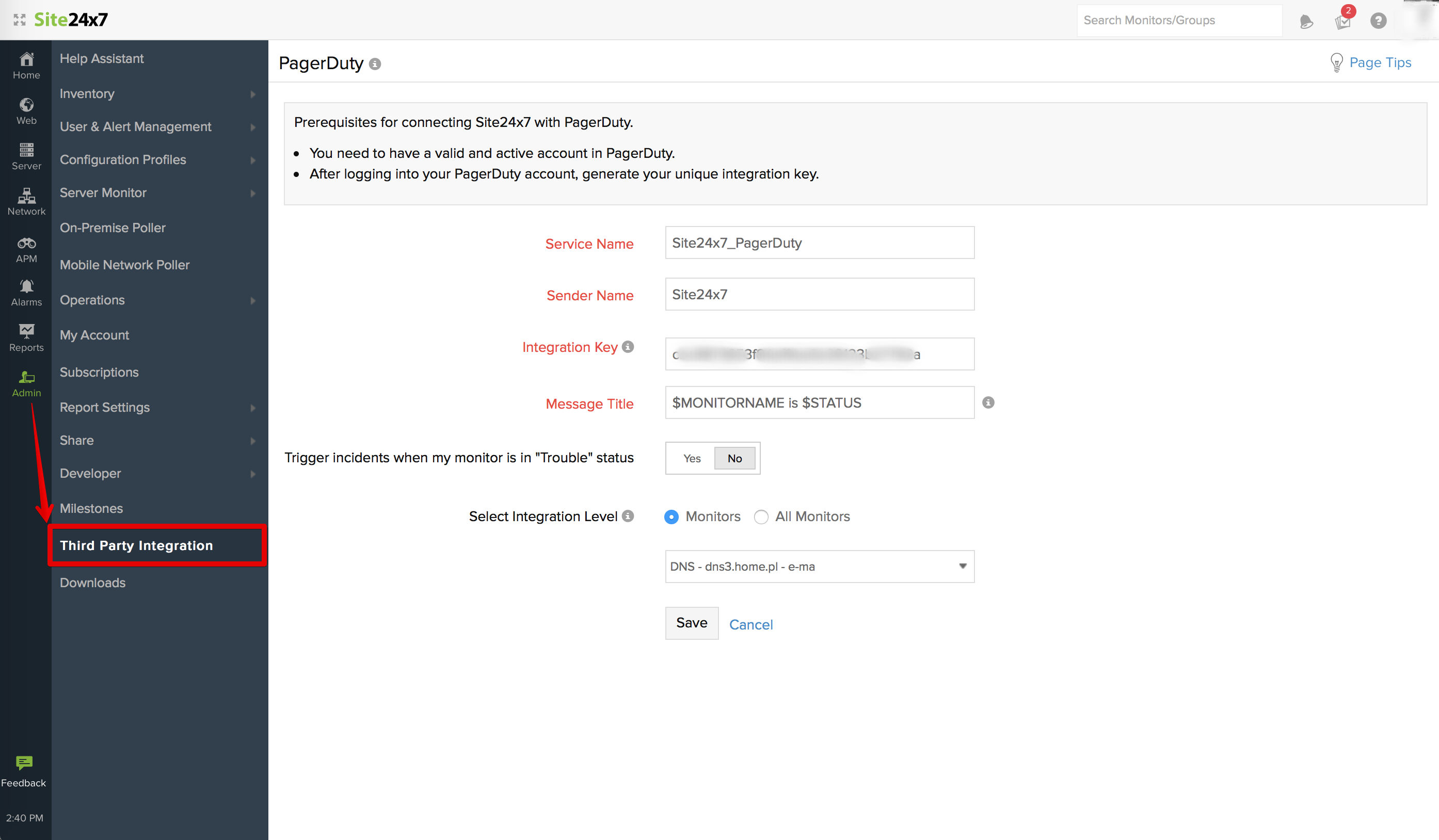PagerDuty連携
PagerDutyは高度なアラート管理ツールで、ITアラート、問い合わせ待機、インシデント管理、ITリソースの問題を解決するにあたり、エスカレーション ポリシーを提供します。PagerDutyとはシームレスに連携でき、Site24x7アラートをPagerDutyで管理、チームのコミュニケーションを円滑にし、平均修復時間(MTTR)を短縮して、インシデント解決を効率化します。Site24x7は、PagerDutyでの、インシデント起動、関連付け、解決が可能です。 PagerDutyの既存ユーザーは、この連携を利用して、通知と問い合わせ対応の統合ができます。Site24x7には、複数のPagerDutyの連携が可能です。ことなるエスカレーション ポリシーをPagerDutyに設定すれば、監視の障害の際は、対象ユーザー グループへと通知されます。Site24x7はPagerDutyに、イベント トリガーを送信し、新規・継続中の双方の問題を報告します。PagerDutyはイベントのトリガーを受信すると、新規インシデントを開くか、既存インシデントへの情報追加を行います。Site24x7のインシデントをPagerDutyですべてトラック可能とすることは重要であり、このため、イベント発生時に、PagerDutyへのインシデントログ作成に、PagerDuty側の問題で失敗すると、Site24x7は継続して 5分に1度のリトライで、インシデントがPagerDutyに確実に捕捉されるようにしています。
PagerDuty連携キーの作成
PagerDutyでは、アプリケーション、サービス、ITチームのどこからでも、PagerDutyにインシデントを開くことができます。Site24x7サービスをPagerDutyに作成し、インシデントを起動することが可能です。この機能を有効にするには、PagerDuty連携キーを作成する必要があります。連携キー作成手順は、次の通りです。
- PagerDutyアカウントにログイン。
- 設定 > サービス > サービスの追加をクリックします。これにより、サービス ビューが開きます。
- 新サービスの追加ボタンをクリックし、新規サービスをPagerDutyに追加。
- サービスの追加ウィンドウで、次の情報を指定してください。
- 名称:サービスの名称を入力します。
- 説明:サービスを簡潔に説明してください。
- 連携タイプ:連携設定 > 連携タイプ、利用できるサービスから、Site24x7を検索・選択してください。
- インシデント設定とインシデント 挙動を指定。
- 終了したら、サービスの追加ボタンをクリックしてください。Site24x7サービスが新しくPagerDutyに追加されます。
- 画面に表示されるPagerDuty連携キーは、コピー・保存してください。
Site24x7アカウントとPagerDutyの接続には、一意の連携キーを利用します。PagerDutyアカウントでは、複数の連携キーを作成できます。
Site24x7とPagerDutyの連携
- Site24x7にログインしてください。
- 管理 > サードパーティ連携 > PagerDuty とクリックしてください。
- PagerDutyリボンをクリックすると、アカウントがPagerDutyに連携します。
- PagerDuty連携フォームが開いたら、次の情報を指定してください。
- サービス名:連携の名称を入力します。
- 送信者名:送信者名を入力。
- 連携キー:コピーしておいたPagerDuty連携キーをここに貼り付けます。手順は連携キーの作成を参照ください。
- メッセージ件名:Site24x7通知のメッセージ件名のカスタマイズには、「$タグ」を利用します。詳細は、インシデント パラメーターを参照ください。
- 監視がステータス トラブルになったらインシデントのトリガーをかける:このトグルボタンでは、PagerDuty監視がステータス トラブルになった際のインシデント作成を有効にします。
- 連携レベルの選択:ラジオボタンで、PagerDutyへのインシデント作成を、監視を選択して行うか、すべての監視に対して行うかを選択します。
- テスト アラートの送信:PagerDutyでのインシデントの作成と解決を、ボタンクリックでテストします。
- 保存をクリックしてください。
設定手順が完了すると、PagerDuty連携がサードパーティ連携ダッシュボードに表示されます。PagerDutyアカウントが1つであれ複数であれ、複数の PagerDuty連携キーを利用すれば、複数のPagerDuty連携を、Site24x7アカウントに設定可能です。